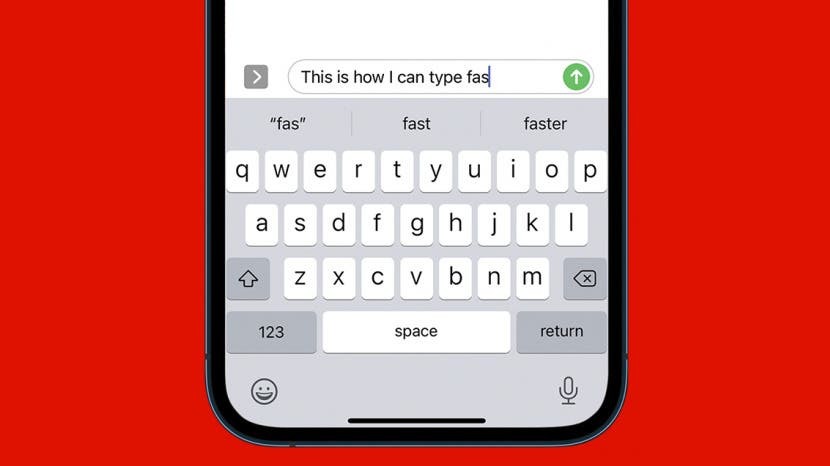
Obecnie uczymy się pisać szybciej a dokładniej jest tak naprawdę o nauce pisania na klawiaturze mądrzejszy. Pokażemy Ci, jak korzystać z prostych ustawień klawiatury iPhone'a i skrótów, aby pisać tekst, który chcesz wysłać, za pomocą mniejszej liczby stuknięć na klawiaturze. Dzięki tym przydatnym wskazówkom dotyczącym pisania będziesz w stanie łatwiej uzyskiwać dostęp do cyfr i znaków specjalnych oraz wpisywać całe słowa za pomocą mniejszej liczby stuknięć na iPhonie. Zacznijmy!
Związane z: Twój przewodnik po wiadomościach grupowych iPhone'a w iOS 14
Skocz do:
- 1. Wstaw kropkę z klawiatury postaci
- 2. Ustaw Caps Lock
- 3. Szybki dostęp do numerów
- 4. Jak cofnąć pisanie
- 5. Wybierz słowa z przewidywaniem tekstu
- 6. Skonfiguruj skróty do zastępowania tekstu
- 7. Użyj slajdu do tekstu
1. Wstaw kropkę z klawiatury postaci
Ten bardzo prosty skrót jest jedną z moich ulubionych wskazówek dotyczących szybkiego pisania. Na końcu zdania kliknij dwukrotnie spację, a do wiadomości tekstowej zostanie dodana kropka ze spacją. Chociaż jest to tylko kilka sekund szybsze niż zwykła metoda dodawania kropki, oszczędza ci konieczności przełączania się na klawiaturę ze znakami specjalnymi i jest znacznie bardziej wydajne.
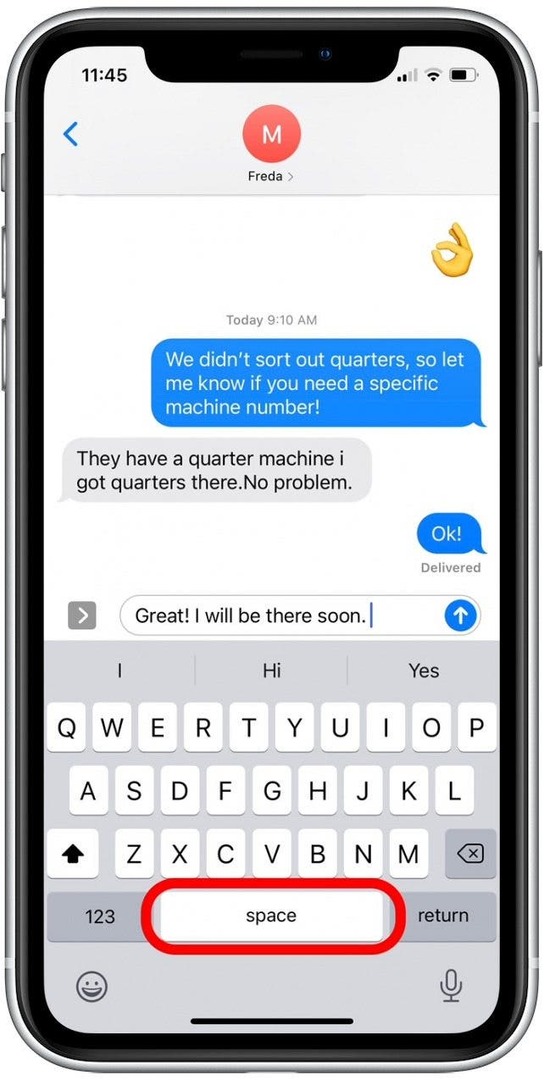
Ten skrót jest zazwyczaj domyślnie włączony; jeśli jednak nie działa, otwórz Ustawienia, dotknij Ogólne, dotknij Klawiatura i dotknij przełącznika obok „”. Skrót. Przełącznik będzie zielony po włączeniu i szary po wyłączeniu.
2. Ustaw Caps Lock
Kiedy chcę świętować z przyjaciółmi (lub przekazać ważny punkt), ustawienie Caps Lock na moim iPhonie zmniejsza liczbę stuknięć na klawiaturze mojego iPhone'a. Ten skrót jest łatwiejszy i szybszy niż stukanie przycisku Shift dla każdego znaku. Aby to zrobić:
- Kliknij dwukrotnie przycisk zmiany aby ustawić Caps Lock.
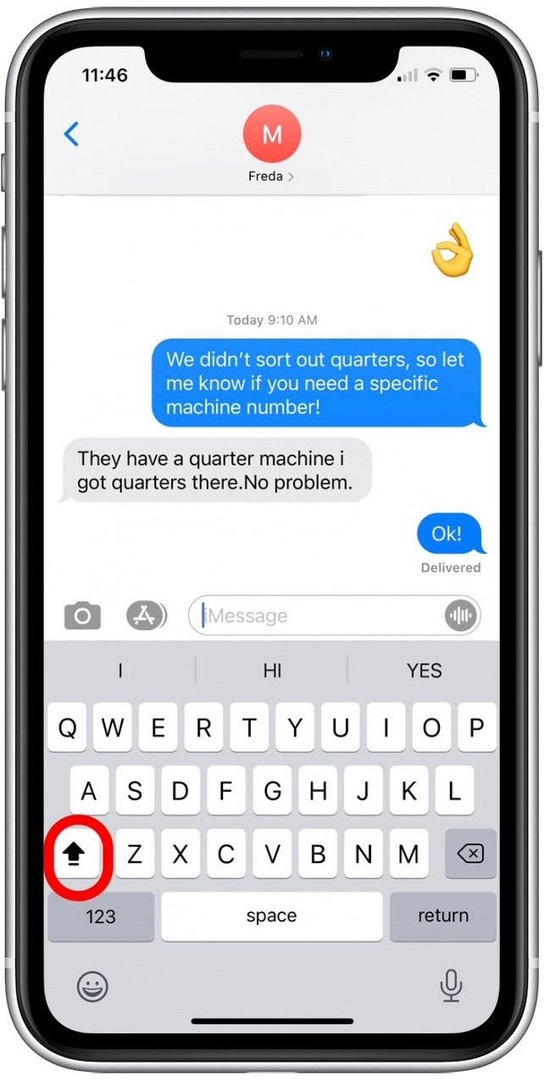
- Wpisz tekst, który chcesz pisać wielkimi literami.
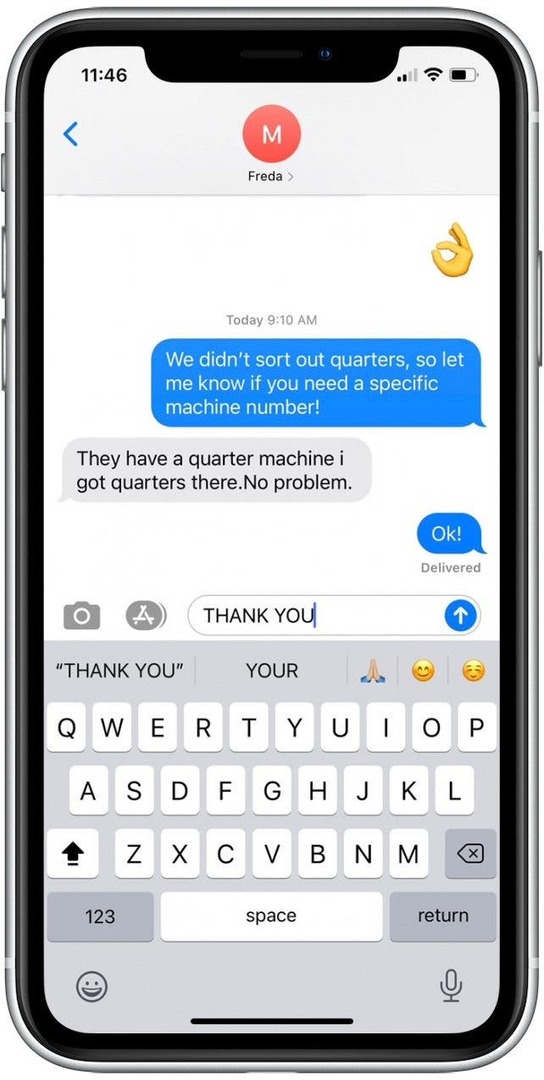
- Stuknij w przycisk zmiany aby wyłączyć Caps Lock i kontynuować pisanie jak zwykle.
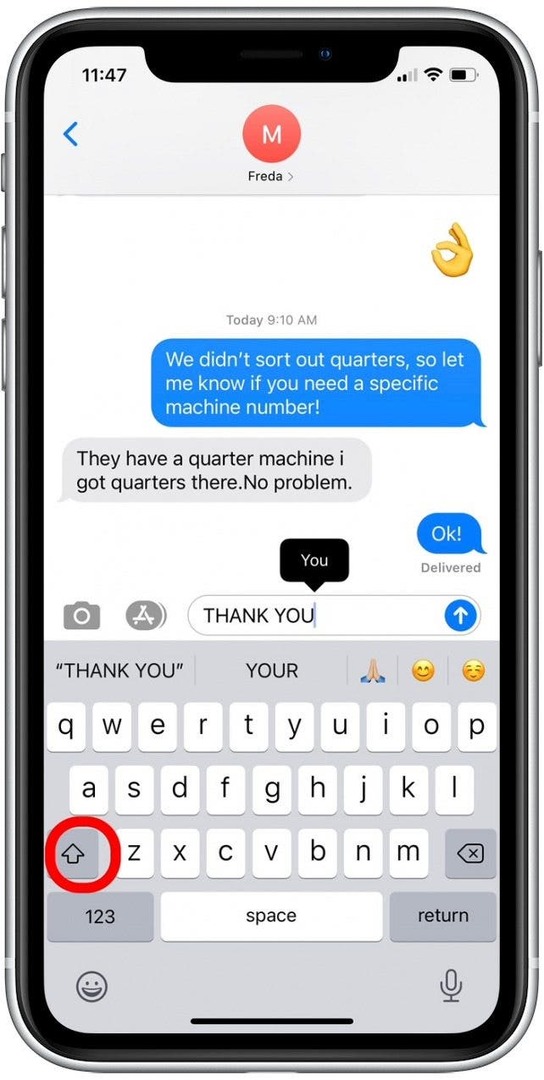
Ten skrót jest domyślnie włączony; jeśli jednak nie działa, otwórz Ustawienia, dotknij Ogólne, dotknij Klawiatura i dotknij przełącznika obok opcji Włącz Caps Lock. Po włączeniu przełącznik będzie zielony, a teraz powyższy skrót będzie działał.
3. Szybki dostęp do numerów
Jeśli piszesz cyfry, często musisz stuknąć, aby przełączyć się na klawiaturę cyfr, stuknąć cyfrę (lub serię cyfr) i stuknąć, aby powrócić do klawiatury z głównymi znakami. Za pomocą tego skrótu klawiaturowego iPhone'a możemy skrócić proces:
- Naciśnij i przytrzymaj przycisk 123 lewą ręką.
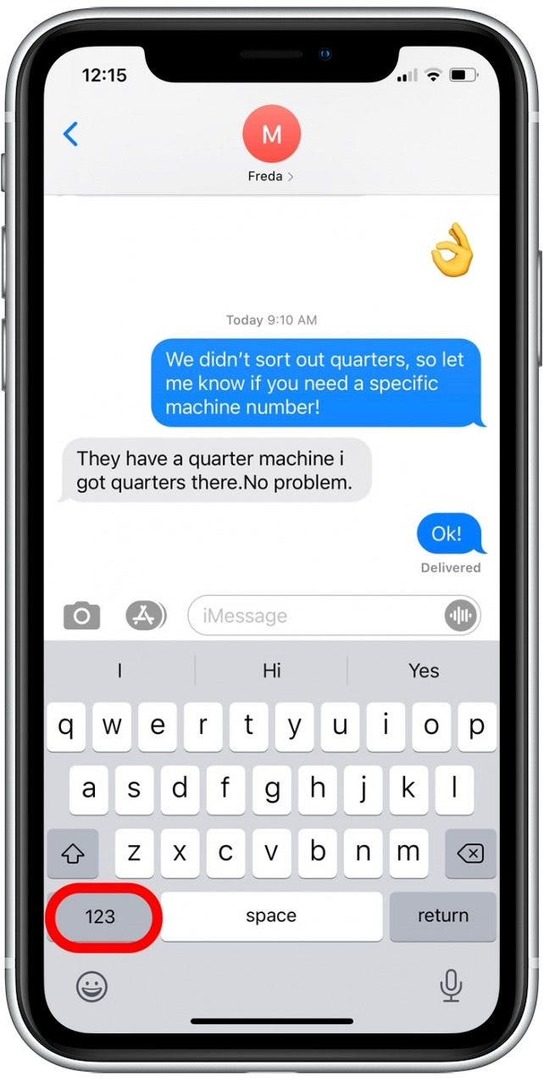
- Wciąż naciskając i przytrzymując Przycisk 123, wpisz cyfry, które chcesz wprowadzić.
- Zwolnij przycisk 123, a automatycznie powrócisz do klawiatury z literami.
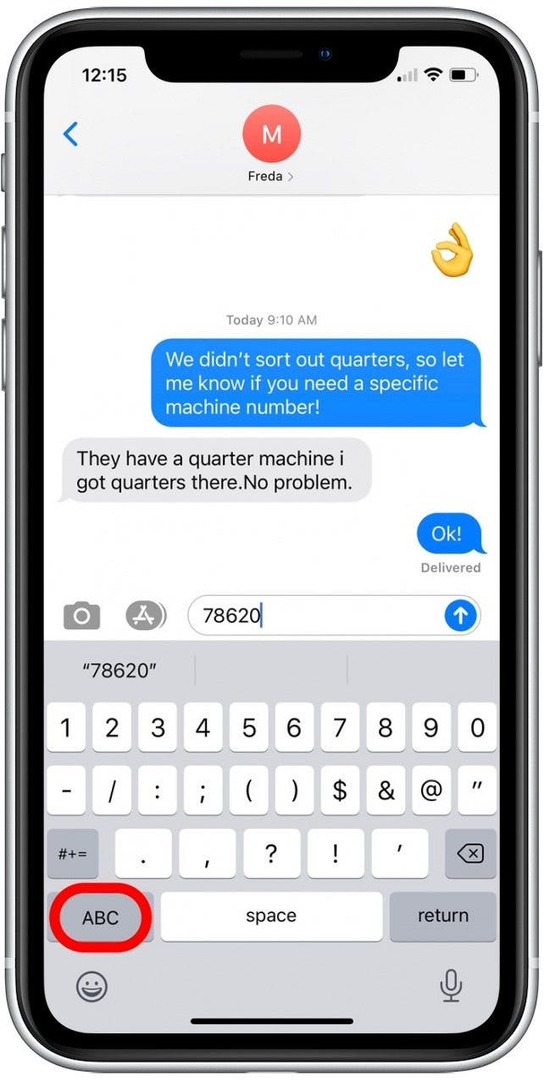
Proces ten staje się jeszcze szybszy, jeśli chcesz wpisać pojedynczą liczbę lub znak specjalny. Aby uniknąć przełączania klawiatur, naciśnij przycisk 123 i bez podnoszenia palca przesuń, aby wybrać klawisz, który chcesz wpisać. Następnie podnieś palec, aby automatycznie powrócić do klawiatury ABC.
4. Jak cofnąć pisanie
Chociaż ten skrót dotyczy usuwania wpisanego tekstu, musiałem uwzględnić to fajne ustawienie, ponieważ jest to jedna z najłatwiejszych sztuczek na iPhone'a, z którymi się spotkałem. Jeśli wpisałeś długi tekst i zmieniłeś zdanie co do jego wysyłania, możesz po prostu potrząsnąć iPhone'em, aby usunąć ostatnie wpisane zdanie (zamiast naciskać i przytrzymywać przycisk usuwania).
- Po otwarciu rozmowy zawierającej wpisaną wiadomość potrząśnij telefonem iPhone jeden lub dwa szybkie potrząśnięcia.
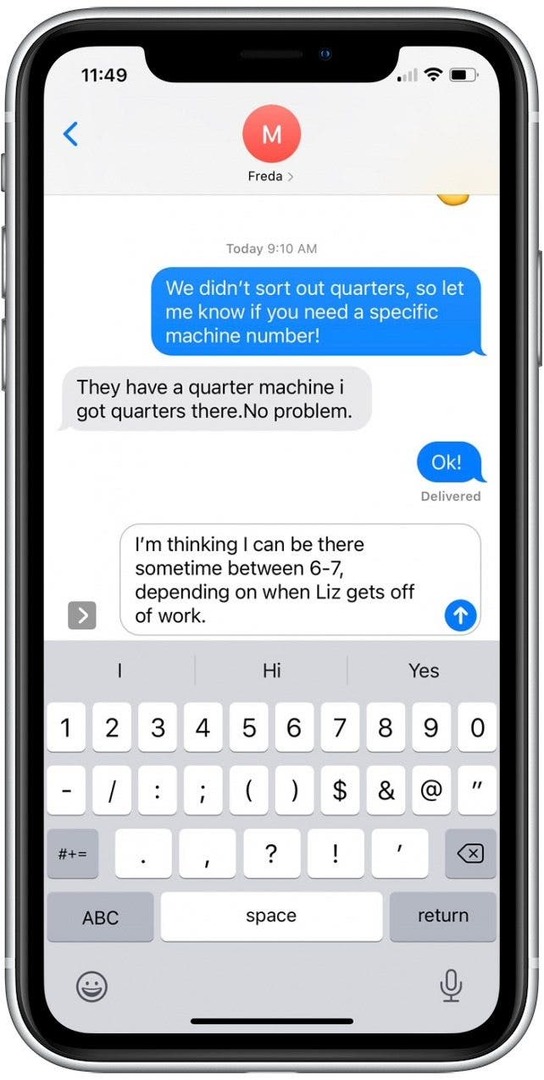
- Uzyskiwać Cofnij.
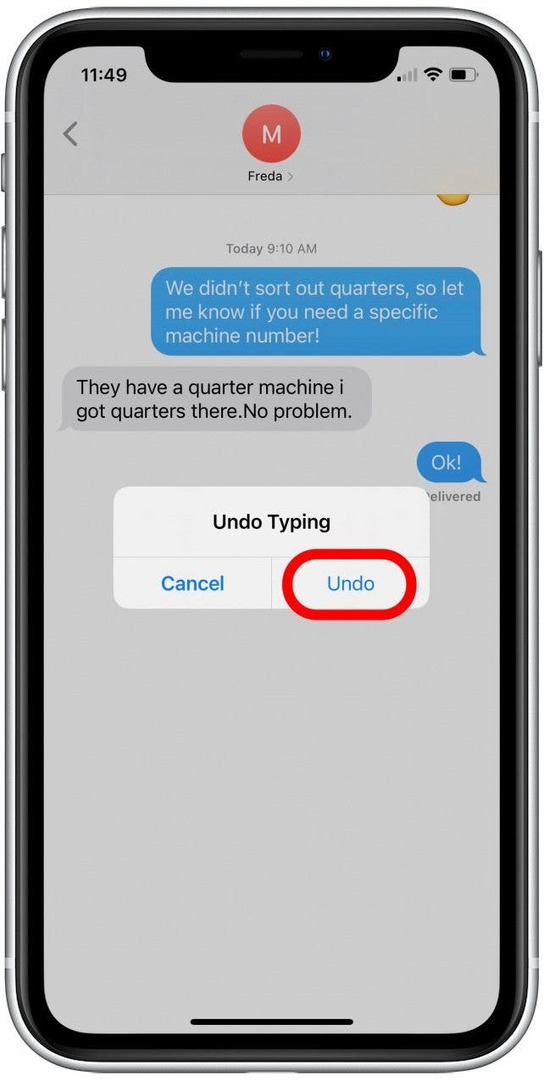
Ostatnie wpisane zdanie zostanie usunięte z wersji roboczej wiadomości tekstowej. Jeśli ten skrót nie działa, otwórz aplikację Ustawienia, wybierz Dostępność, dotknij Dotknij i dotknij przełącznika obok Wstrząśnij, aby cofnąć. Po włączeniu przełącznik będzie zielony.
5. Wybierz słowa z przewidywaniem tekstu
Dzięki przewidywaniu tekstu możesz zobaczyć sugestie słów i fraz u góry klawiatury. Są to słowa, które Twój iPhone przewiduje jako następne, na podstawie Twoich wcześniejszych rozmów tekstowych, stylu pisania i witryn odwiedzanych na Twoim iPhonie. Używając przewidywania tekstu, możesz zaznaczyć całe słowo, zamiast wpisywać wiadomość znak po znaku. Jak to działa:
- Zacznij pisać wiadomość, a gdy zobaczysz sugerowane słowo, dotknij, aby dodać je do wiadomości.
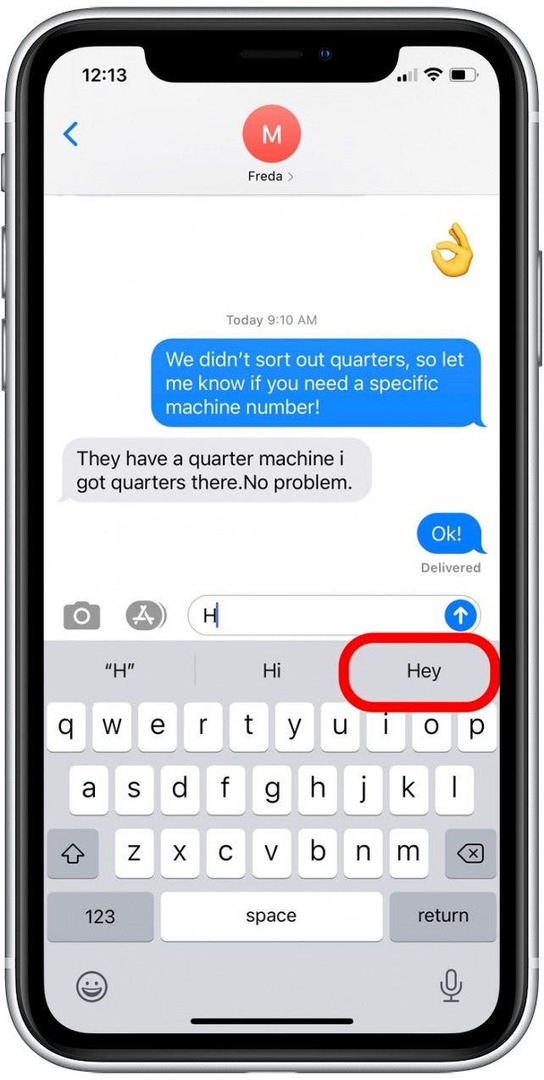
- Jeśli nie widzisz szukanego słowa, stuknij kilka pierwszych znaków tego słowa, a prawdopodobnie się ono pojawi.
Ten skrót jest domyślnie włączony; jeśli jednak opcje słów nie są wyświetlane u góry klawiatury, otwórz Ustawienia, dotknij Ogólne, dotknij Klawiatura i dotknij przełącznika obok Przewidywanie. Po włączeniu przełącznik będzie zielony, a teraz powyższy skrót będzie działał.
6. Skonfiguruj skróty do zastępowania tekstu
Dzięki tej wskazówce dotyczącej szybkiego pisania będziesz konfigurować skróty do często używanych fraz. Na przykład mam skonfigurowany skrót zastępowania tekstu na moim telefonie, więc kiedy wpisuję „fmin” i stukam spację bar, mój iPhone zastępuje to słowem „Będę za pięć minut”. Oto jak skonfigurować zamianę tekstu skrót.
- Otworzyć Aplikacja Ustawienia.
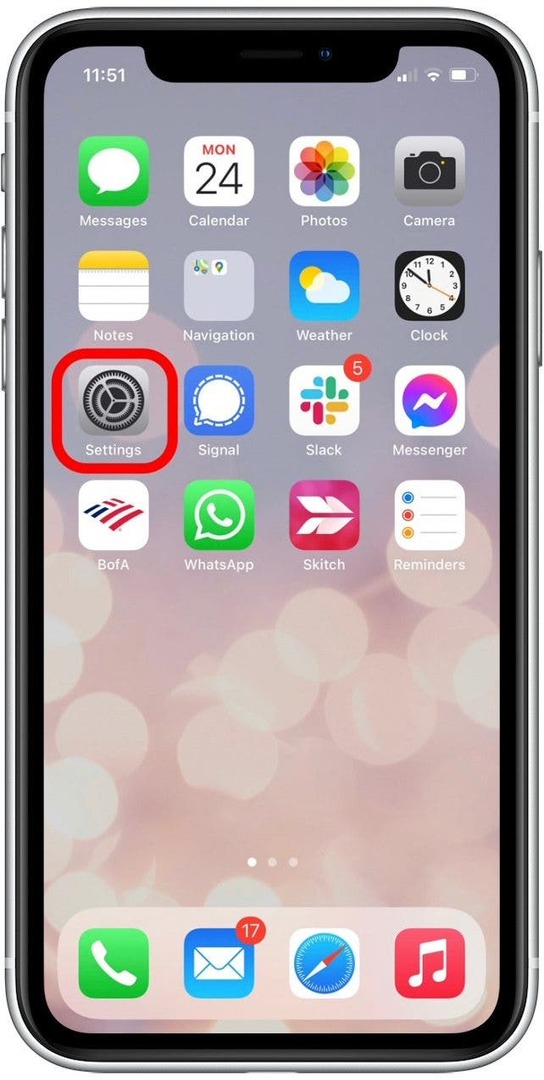
- Uzyskiwać Ogólny.
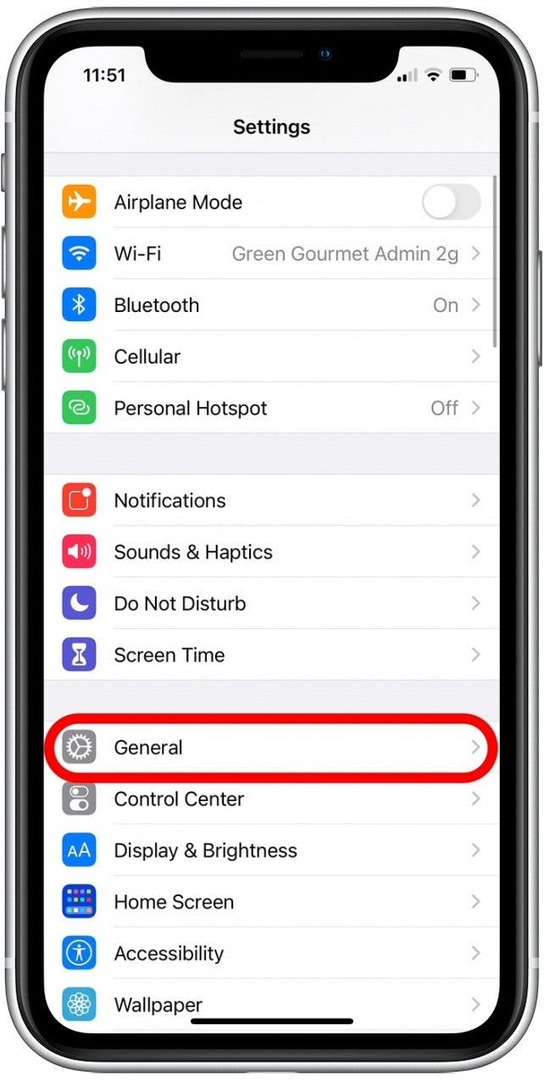
- Uzyskiwać Klawiatura.
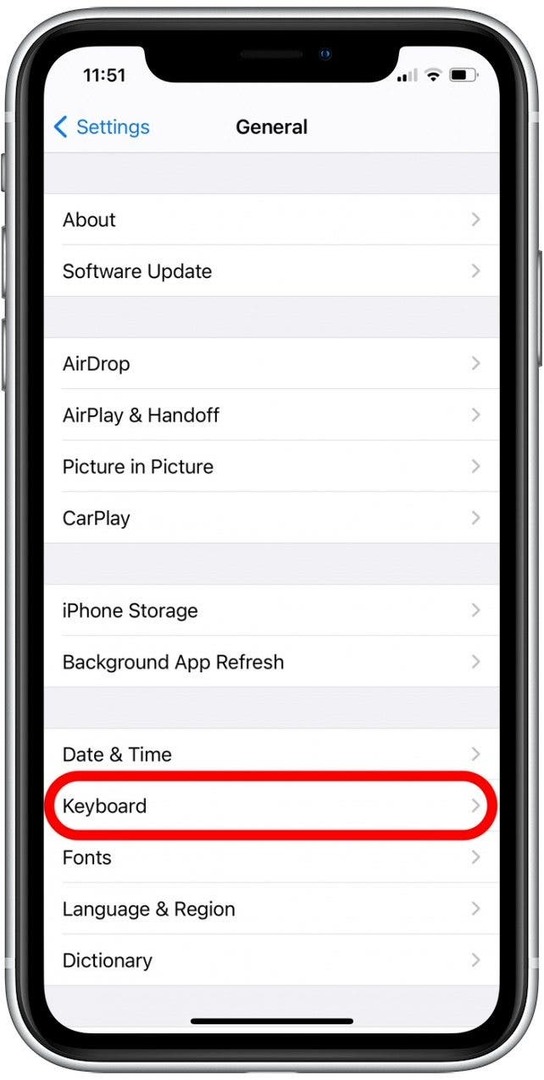
- Uzyskiwać Zamiana tekstu.
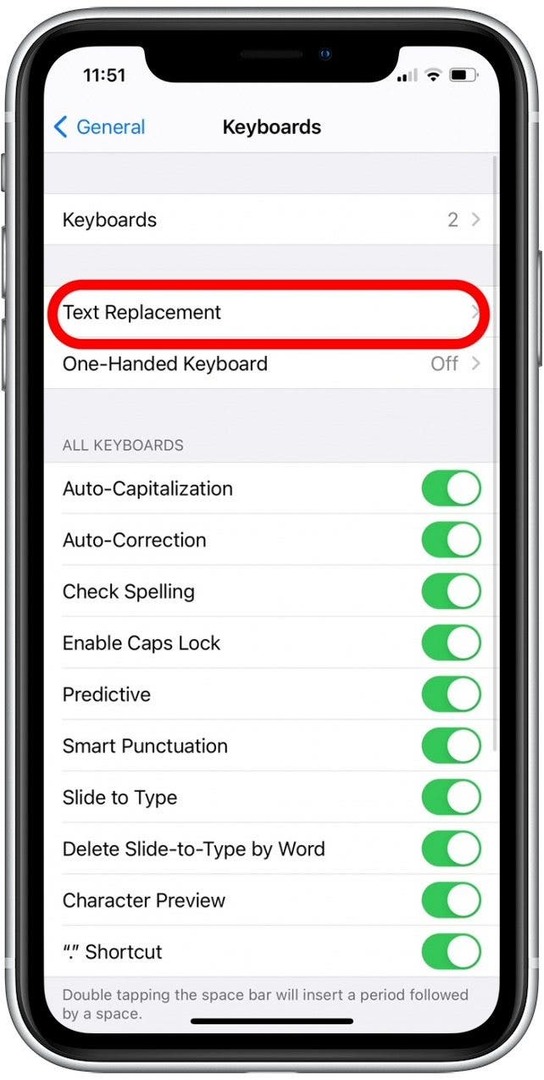
- Stuknij w ikona plus aby dodać nowy skrót.
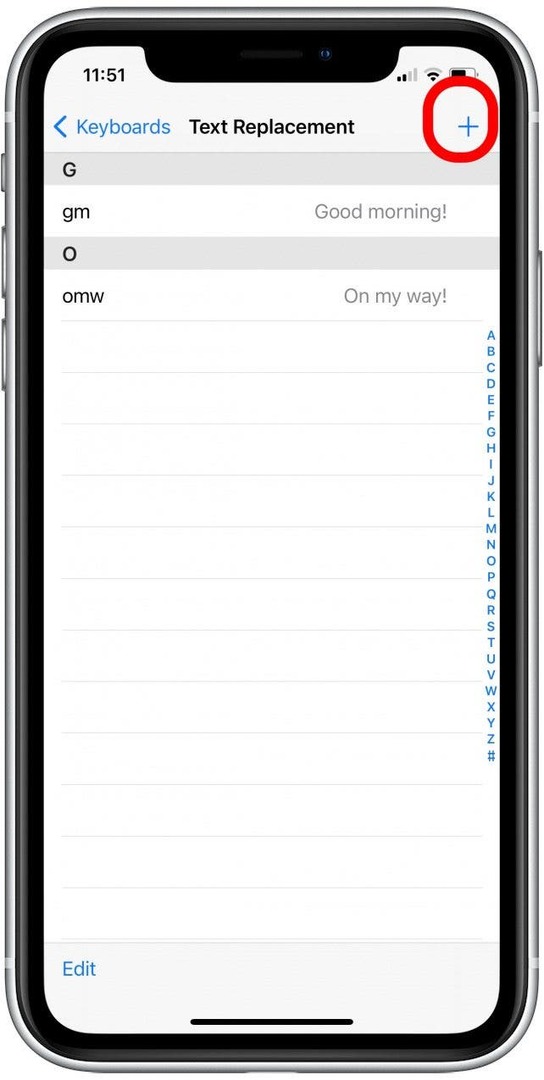
- w Wyrażenie wpisz słowa, dla których chcesz utworzyć skrót.
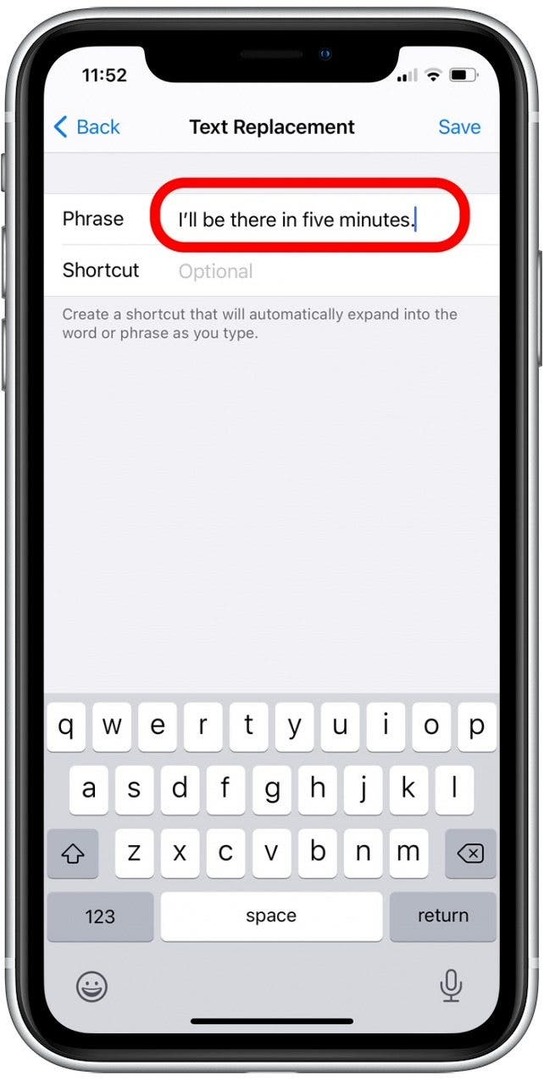
- w Skrót wpisz znaki, które będą reprezentować Twój skrót.
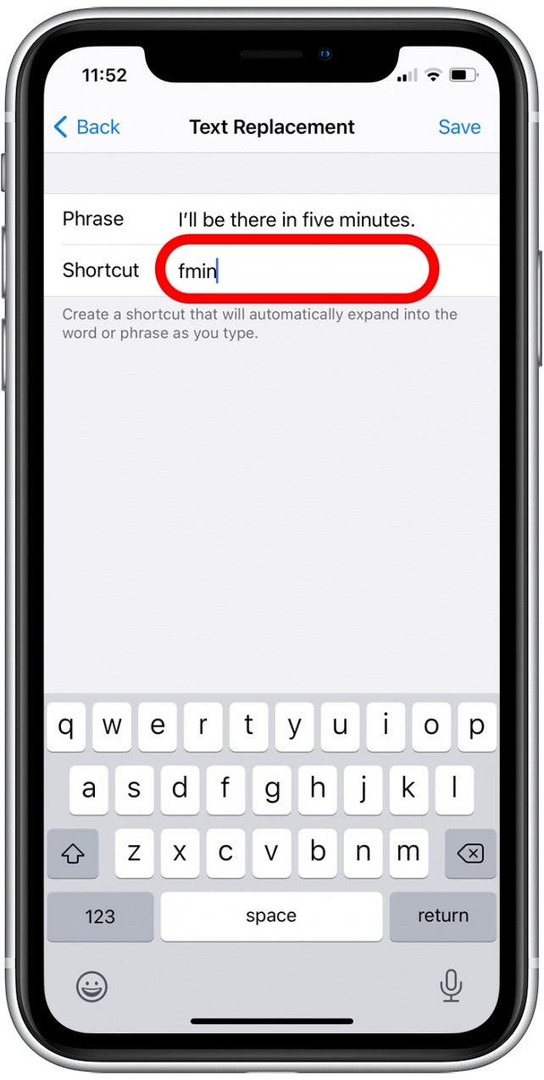
- Uzyskiwać Zapisać. Teraz za każdym razem, gdy wpiszesz znaki skrótu i naciśniesz spację, tekst zostanie zastąpiony twoją frazą.
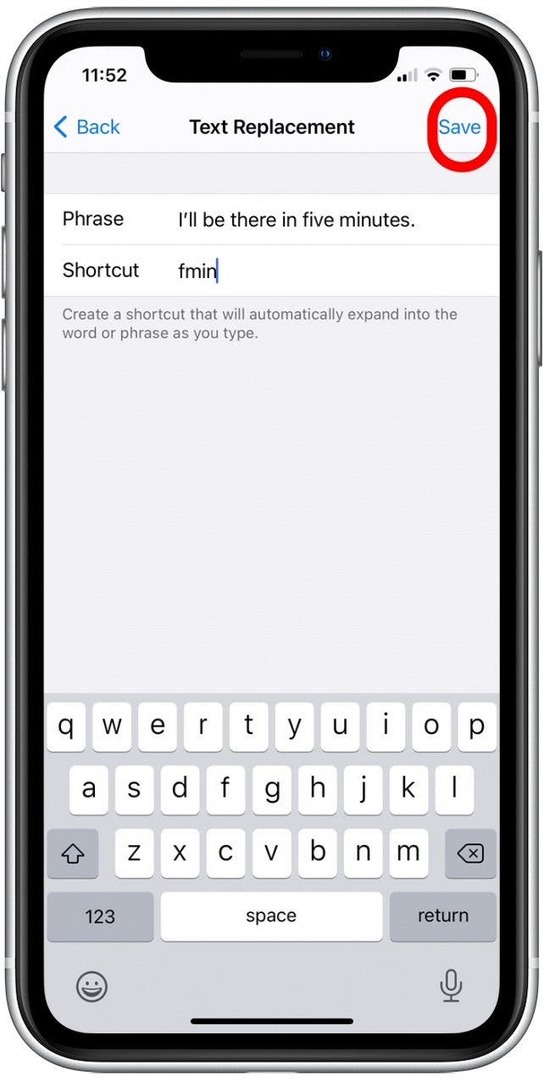
Dodaj skróty zastępujące tekst dla dowolnych często używanych fraz, a zanim się zorientujesz, będziesz wysyłać SMS-y wydajniej niż myślałeś, że to możliwe!
7. Użyj slajdu do tekstu
Dopiero niedawno dowiedziałem się o skrócie „przesuń do pisania” i jestem zaskoczony, o ile jest szybszy niż pisanie na moim iPhonie. Dzięki funkcji „przesuń, aby pisać” po prostu przesuwasz palcem po klawiaturze nad znakami, które chcesz wpisać. Na podstawie Twojego gestu Twój iPhone wyczuwa wpisywane słowo i dodaje je do tekstu. Jeśli nie znosisz prób stukania dokładnie w konkretny klawisz, ten skrót jest dla Ciebie! Poniżej dodałem przykład, aby zilustrować, jak to działa.
- Jednym ciągłym ruchem przesuń palcem po klawiaturze, aby wybrać znaki słowa. Poniższy przykład ilustruje ruch ślizgowy podczas pisania „Hej”.
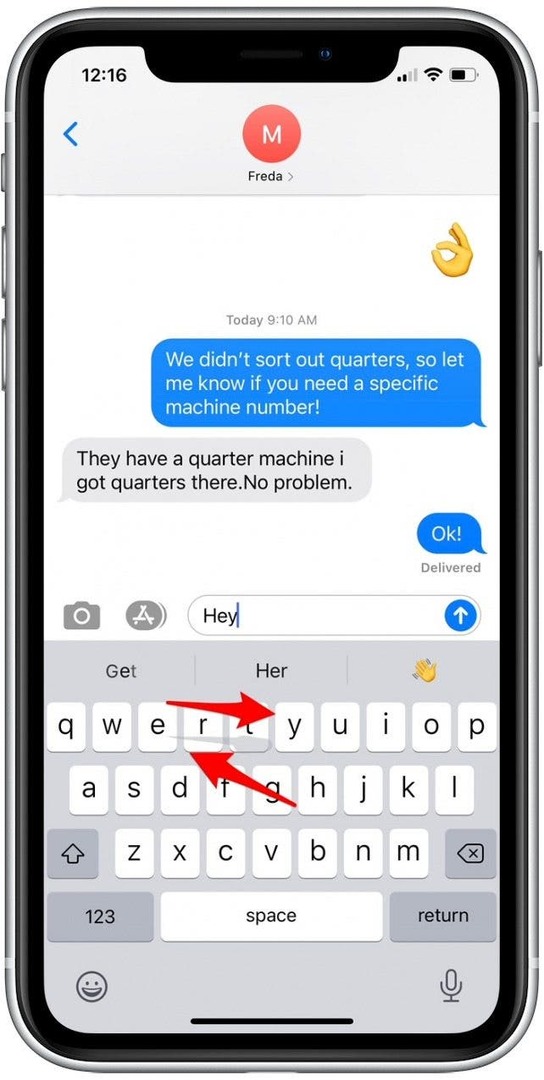
- Podnieś palec, a słowo zostanie dodane do tekstu. Przesuń palcem, aby dodać następne słowo.
Ten skrót jest domyślnie włączony, jednak jeśli nie działa, otwórz Ustawienia, dotknij Ogólne, dotknij Klawiatura i dotknij przełącznika obok opcji Przesuń do tekstu i Usuń slajd do pisania według słowa. Po włączeniu przełączniki będą zielone.